
时间:2021-04-05 03:43:09 来源:www.win10xitong.com 作者:win10
我们现在经常用电脑进行办公和娱乐,有时候会遇到一些疑难杂症,比如win10创建无线热点出现无法启动承载网络解决方法的问题。这个问题非常棘手,要是没有丰富的经验遇到win10创建无线热点出现无法启动承载网络解决方法就不知道该怎么办了,要是想自己学习学习解决win10创建无线热点出现无法启动承载网络解决方法的方法,也是可以的,大家跟着小编的步伐操作:1、首先,打开开始菜单,然后在搜索框中输入并打开设备管理器,然后找到自己的无线网卡。、2、右键点击无线网卡,找到驱动程序,点击更新驱动程序就能很轻松的解决了,为了让大家更好的解决win10创建无线热点出现无法启动承载网络解决方法问题,我们下面就带来了很详细的详尽解决举措。
Win10无法启动承载网解决方案操作方法
1.首先,打开开始菜单,然后在搜索框中输入并打开设备管理器,然后找到您自己的无线网卡。
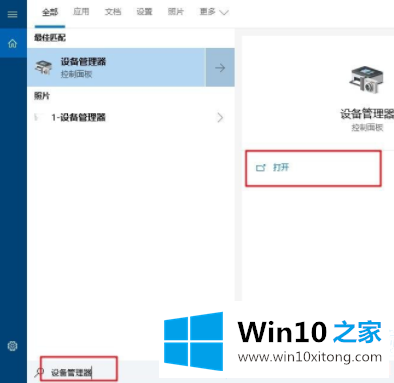
2.右键单击无线网卡,找到驱动程序,然后单击更新驱动程序。
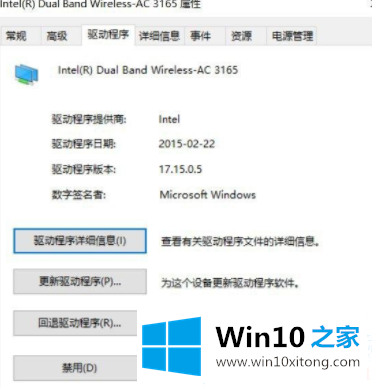
3.点击第二个“浏览电脑找到驱动软件”。
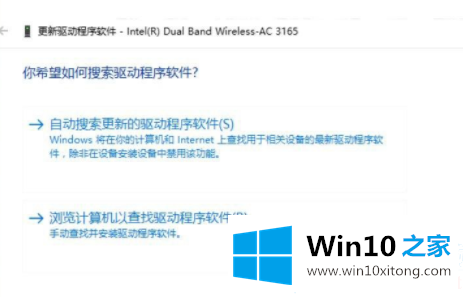
4.单击“从计算机的设备驱动程序列表中选择”。
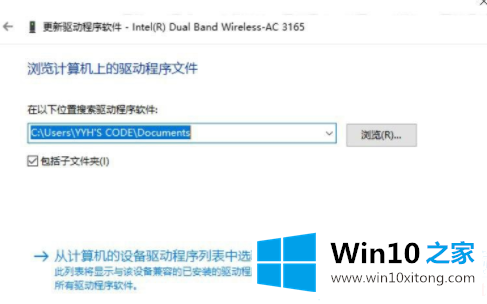
5.然后根据自己的需求选择最合适的驱动资源,然后等待安装驱动。
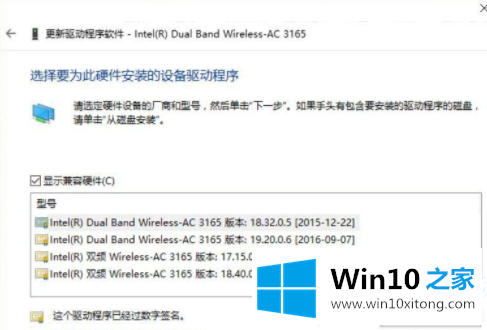
以上是如何解决win10无法启动承载网的问题。如果想了解更多的系统软件,可以关注win10 Home!
以上内容就是今天的全部教程了,win10创建无线热点出现无法启动承载网络解决方法的详尽解决举措就给大家说到这里了。如果这篇文章对你有所帮助,那么希望你继续支持本站。